ファイルが多すぎると、必要なファイルがすぐに見つからないばかりでなく、アクセススピードが極端に遅くなってしまいます。不要になったファイルはコマメにごみ箱に捨て、ハードディスクをダイエットさせましょう。
しかし、実際の生活では思い切って本や書類を整理したものの、捨てなければ良かったと後悔することともあります。そのため、Windowsでは後で「ごみ(不要ファイル)」をリサイクルできる『ごみ箱』が用意されています。今回は不要ファイルをごみ箱に捨てる方法をご紹介します。
ごみ箱まで右ドラッグする
以前、Close Upの「ファイル操作は確実に!」でファイルの移動を確実に行うために、右ドラッグによる方法をお勧めしました。ファイル削除も「ファイルをごみ箱へ移動する」と考えれば分かりやすいと思いますので、右ドラッグの方法を最初にご紹介します。
この方法が良いのは、いきなりごみ箱にファイルが移動されるのではなく、確認のためのメニューが表示されるため、間違ってファイルを捨てるおそれがないことです。

ごみ箱までドラッグする
この方法は削除するファイルを選択後、通常のドラッグでごみ箱までファイルを移動します。ちょっと注意しなければいけない点は、[ファイル削除の確認]ダイアログボックスが表示されないことです。
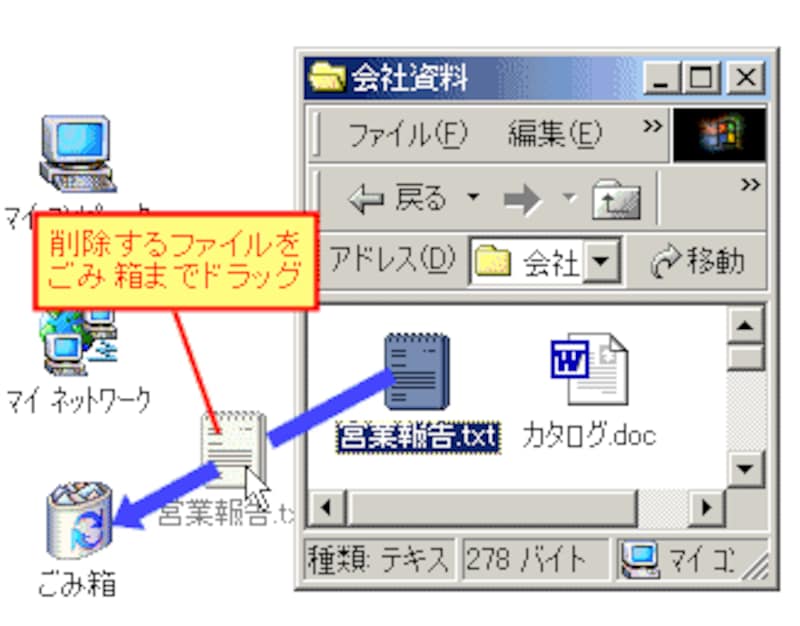
なお、明らかに不要であると判断したファイルは、[Shift]キーを押しながらごみ箱までドラッグすると直接削除(廃棄)できます。ただし、この方法は後でファイルが必要になったときリサイクルできませんのでお勧めしません。






